En las computadoras, 64 bits y 32 bits se refiere a la forma en que la CPU maneja datos e información. Una CPU de 64 bits puede procesar 64 bits de datos a la vez, mientras que una CPU de 32 bits puede procesar 32 bits de datos al mismo tiempo. Los sistemas operativos Microsoft Windows están diseñados para ejecutarse en sistemas de 64 o 32 bits. Por lo tanto, muchas aplicaciones/programas ofrecen versiones de 32 y 64 bits para operar en ambas arquitecturas. Para descargar una versión particular del software, es necesario determinar si el sistema está ejecutando 64 bits o 32 bits.
Este artículo demostrará diferentes formas de saber si el sistema es de 64 o 32 bits en Windows 11/10.
¿Cómo determinar si su computadora es de 64 o 32 bits en Windows 11/10?
Existen varios métodos para determinar si tu computadora es de 64 bits o 32 bits en Windows 11/10, como por ejemplo:
Método 1: usar la herramienta de configuración
Para saber si su PC es de 64 o 32 bits, la forma más sencilla es comprobar las especificaciones del sistema en Configuración. Siga las instrucciones proporcionadas para hacerlo:
Primero, toque ' ventanas 'icono y abrir' Ajustes ”:
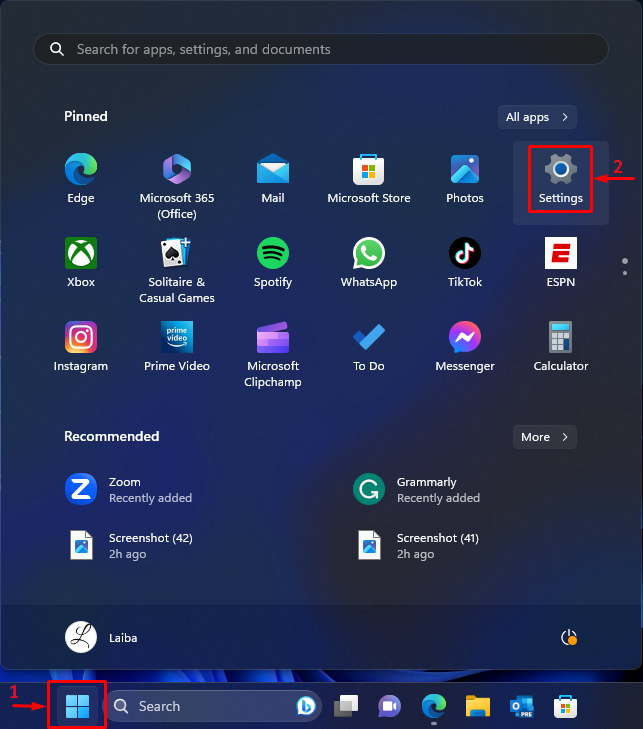
Luego, en el “ Sistema ' ventana, elija la opción ' Acerca de ' opción:
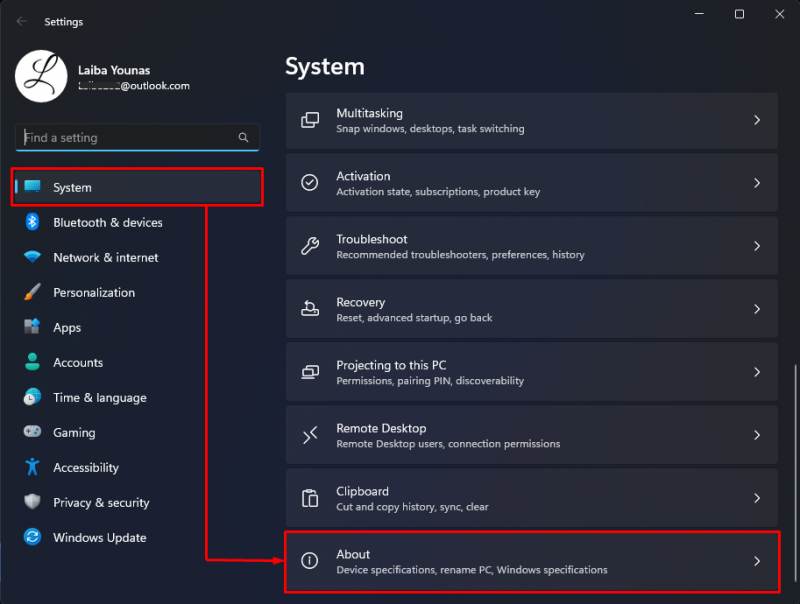
A continuación, vea el “resaltado a continuación” Tipo de sistema ' información. En la siguiente captura de pantalla, se puede ver que nuestra PC está 64 bits :
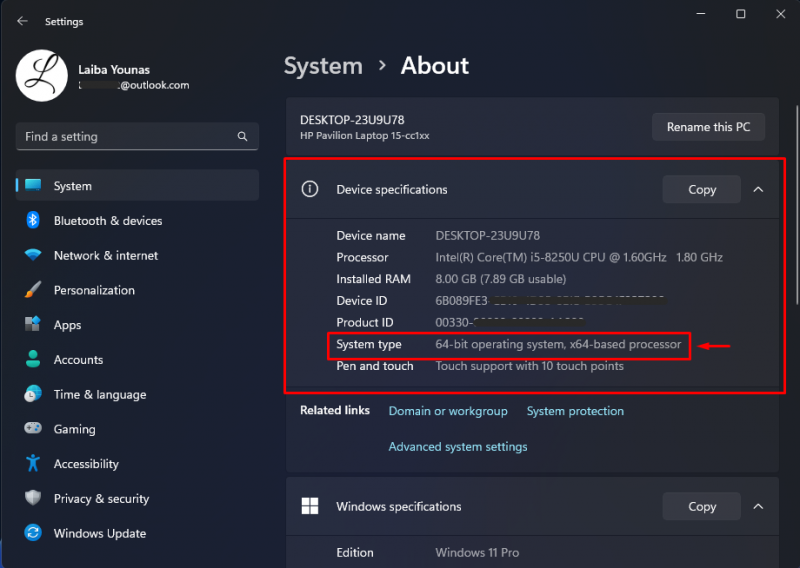
Método 2: usar la información del sistema
Otra forma de saber si su PC es de 64 bits o de 32 bits es ver la información del sistema. Pruebe el siguiente paso para una demostración práctica:
Primero, presione el botón ' Windows + R ”Teclas y abra el cuadro de diálogo Ejecutar. Luego, escribe “ msinfo32 'en él y presione el' Ingresar ' llave:
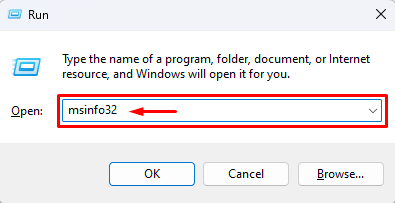
Al hacerlo, se abrirá la pantalla de Información del sistema. Vea el “resaltado a continuación” Tipo de sistema ' información:
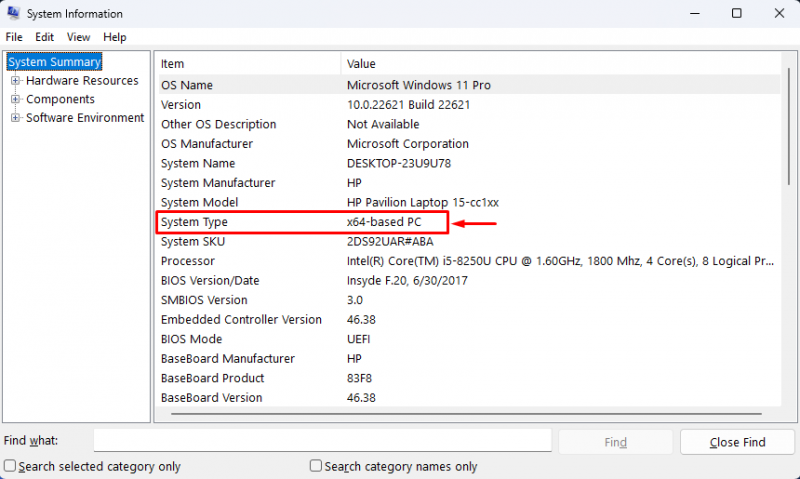
Como puede ver, el resultado anterior muestra que nuestra computadora es de 64 bits.
Método 3: usar la herramienta de diagnóstico DirectX
La herramienta de diagnóstico DirectX también se puede utilizar para averiguar si la computadora es de 64 o 32 bits. Mire las instrucciones proporcionadas:
Primero, abra el cuadro de comando Ejecutar usando el botón ' Windows + R ' llaves. Luego, escribe “ dxdiag 'en él y presione el' Ingresar ' llave:
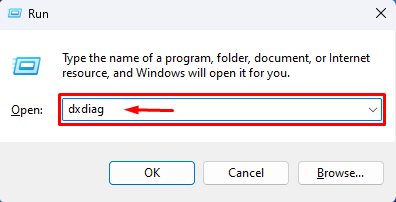
Posteriormente, se abrirá una nueva ventana. Luego, vea el “resaltado a continuación” Sistema operativo ' opción:
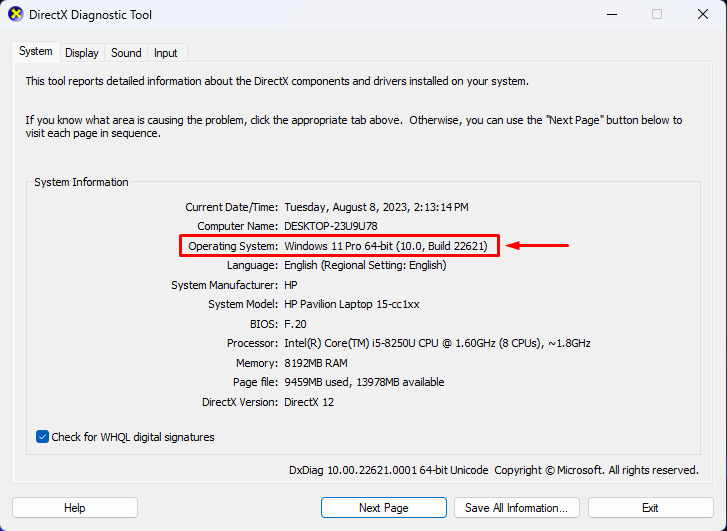
Método 4: comprobar los archivos de programa
Los usuarios también pueden consultar el ' Archivos de programa ”en sus PC para comprobar si su computadora es de 64 bits o de 32 bits. Para ello, abra la unidad C de su PC y vea los archivos del programa. Las computadoras de 32 bits tienen solo 1 'Archivo de programa', mientras que las computadoras de 64 bits tienen 2 'Archivos de programa'.
En la siguiente captura de pantalla, se pueden ver dos archivos de programa que indican que la computadora es de 64 bits:
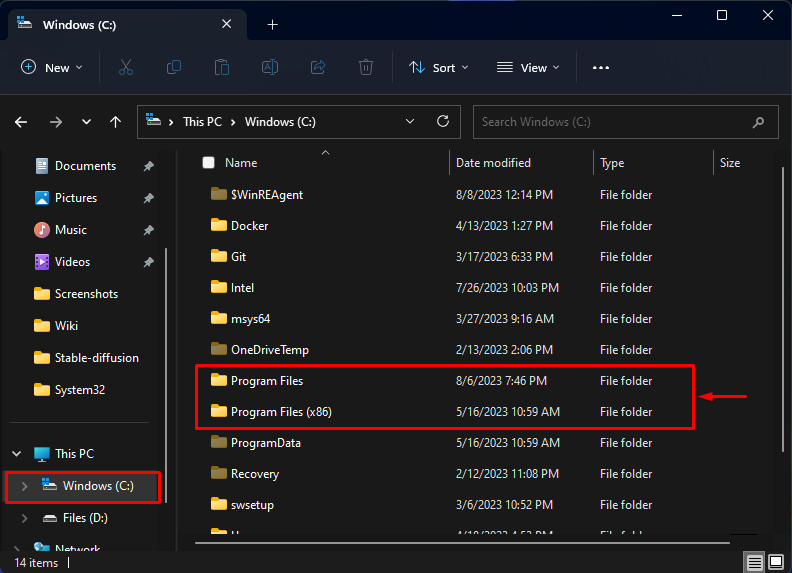
Hemos explicado todas las formas posibles de saber si el sistema es de 64 bits o de 32 bits.
Conclusión
Para determinar si su computadora es de 64 bits o 32 bits en Windows 11/10, use varios métodos, como usar la herramienta Configuración, información del sistema, la herramienta de diagnóstico DirectX o verificar los Archivos de programa. Por ejemplo, vaya a Configuración>Sistema>Acerca de>Especificaciones del dispositivo y ver el “ Tipo de sistema ' información. Este artículo ha demostrado diferentes métodos para saber si el sistema es de 64 o 32 bits en Windows 11/10.